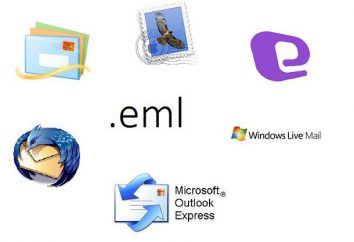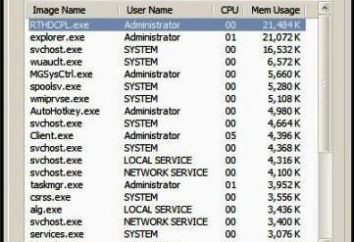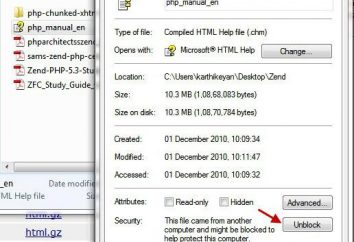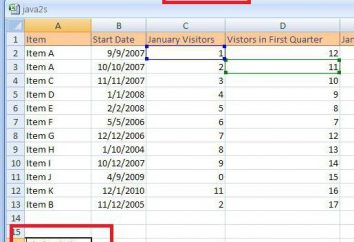ISDone.dll: Fehler beim Auspacken. Fehler ISDone.dll
Heute werden wir diskutieren, wie das Problem ISDone.dll Komponente zu korrigieren. „Fehler beim Auspacken“ – eine Meldung dieser Art tritt häufig in Windows 8 und 7-Betriebssystembenutzer.
Antivirus
 Fehlertyp «ISDone.dll – Ein Fehler beim Auspacken“ aufgetreten auftreten kann Archive beim Auspacken aus dem Internet heruntergeladen oder bei der Installation von Spielen mit der Anwendung für die Installation ınnosetup. Um dieses Problem zu lösen, vor allem, deaktivieren Sie Anti-Virus den Vorgang erneut wiederholen. Wenn diese Methode funktioniert hat, nichts mehr zu tun hat, ist das Problem behoben.
Fehlertyp «ISDone.dll – Ein Fehler beim Auspacken“ aufgetreten auftreten kann Archive beim Auspacken aus dem Internet heruntergeladen oder bei der Installation von Spielen mit der Anwendung für die Installation ınnosetup. Um dieses Problem zu lösen, vor allem, deaktivieren Sie Anti-Virus den Vorgang erneut wiederholen. Wenn diese Methode funktioniert hat, nichts mehr zu tun hat, ist das Problem behoben.
Der Pfad zu dem Element
 ISDone.dll mit dem Fehler verbunden ist, kann nicht immer von Anti-Virus-Deaktivierung gelöst werden. Seine mögliche Ursache ist der Pfad zu dem Material, wenn es nicht-lateinischer Zeichen Herkunft enthält. Mit anderen Worten, wenn der Verzeichnisname auf dem russischen, zum Beispiel angegeben, C: Games, müssen wir es umbenennen. Der Weg sollte in diesem Fall wie folgt aussehen: C: Games. Fehler «ISDone.dll: Fehler beim Auspacken“ wieder passieren könnte. Vielleicht ist die Art und Weise Elemente der Verarbeitung ist sehr lang, mit nicht-lateinischen Zeichen in ihm dort ein paar Mal. In diesem Fall überträgt die Datei in dem Stammverzeichnis der primären Festplatte C oder eine andere geeignete Stelle mit einer Kurzadresse.
ISDone.dll mit dem Fehler verbunden ist, kann nicht immer von Anti-Virus-Deaktivierung gelöst werden. Seine mögliche Ursache ist der Pfad zu dem Material, wenn es nicht-lateinischer Zeichen Herkunft enthält. Mit anderen Worten, wenn der Verzeichnisname auf dem russischen, zum Beispiel angegeben, C: Games, müssen wir es umbenennen. Der Weg sollte in diesem Fall wie folgt aussehen: C: Games. Fehler «ISDone.dll: Fehler beim Auspacken“ wieder passieren könnte. Vielleicht ist die Art und Weise Elemente der Verarbeitung ist sehr lang, mit nicht-lateinischen Zeichen in ihm dort ein paar Mal. In diesem Fall überträgt die Datei in dem Stammverzeichnis der primären Festplatte C oder eine andere geeignete Stelle mit einer Kurzadresse.
Betrug
 Bitte beachten Sie, die Frage zu befassen, wie ISDone.dll zu beheben, im Internet können Sie eine Datei mit dem gleichen Namen zum Download beraten. Als nächstes wird aufgefordert, es in dem System-Verzeichnis zu installieren. Sie können auch Programme, die diese Fehler angeblich korrigieren. In der Tat werden diese Methoden nicht funktionieren. Wir empfehlen nicht, dass Sie alle Dateien oder Anwendungen herunterladen, wie sie wahrscheinlich das Virus zu tragen. Im Moment werden die Mittel nicht erstellt, dieses Problem zu lösen, die einfach aus dem Netz heruntergeladen werden kann. Nur die manuellen Einstellungen können die Situation verbessern. Achten Sie darauf, nicht in die Hände von Betrügern zu fallen!
Bitte beachten Sie, die Frage zu befassen, wie ISDone.dll zu beheben, im Internet können Sie eine Datei mit dem gleichen Namen zum Download beraten. Als nächstes wird aufgefordert, es in dem System-Verzeichnis zu installieren. Sie können auch Programme, die diese Fehler angeblich korrigieren. In der Tat werden diese Methoden nicht funktionieren. Wir empfehlen nicht, dass Sie alle Dateien oder Anwendungen herunterladen, wie sie wahrscheinlich das Virus zu tragen. Im Moment werden die Mittel nicht erstellt, dieses Problem zu lösen, die einfach aus dem Netz heruntergeladen werden kann. Nur die manuellen Einstellungen können die Situation verbessern. Achten Sie darauf, nicht in die Hände von Betrügern zu fallen!
Fehlercode und Typen
 Wir betrachten nun, was zu tun ist, wenn ein Fehler auftritt, bevor wir «ISDone.dll – Archiv„beschädigt. Dieser Fehler kann durch die folgenden Codes beigefügt werden: 12, 7, 6 kann auch eine Nachricht in Englisch angezeigt: „Fehler: Archivdaten beschädigt“. Es ist möglich, das Auftreten eines Fehlercode „1“. Im Zusammenhang mit ISDone.dll Fehler tritt häufig auf, wenn Sie Assassins creed installieren, Tag eins, Crysis Warhead, Resident Evil. Es kann einen Fehler bei der Installation von anderen Gaming-Anwendungen führen. Darüber, wie es zu lösen in einer solchen Situation im nächsten Abschnitt dieses Materials diskutiert.
Wir betrachten nun, was zu tun ist, wenn ein Fehler auftritt, bevor wir «ISDone.dll – Archiv„beschädigt. Dieser Fehler kann durch die folgenden Codes beigefügt werden: 12, 7, 6 kann auch eine Nachricht in Englisch angezeigt: „Fehler: Archivdaten beschädigt“. Es ist möglich, das Auftreten eines Fehlercode „1“. Im Zusammenhang mit ISDone.dll Fehler tritt häufig auf, wenn Sie Assassins creed installieren, Tag eins, Crysis Warhead, Resident Evil. Es kann einen Fehler bei der Installation von anderen Gaming-Anwendungen führen. Darüber, wie es zu lösen in einer solchen Situation im nächsten Abschnitt dieses Materials diskutiert.
Prüfen Sie, ob Fremd PC
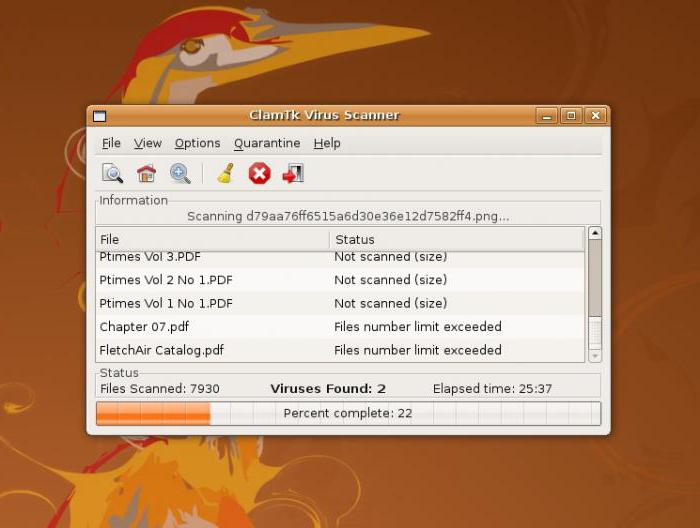 Beschrieben in diesem Materialversagen kann durch verschiedene Berichte begleitet werden. Einer von ihnen sieht wie folgt aus: «ISDone.dll: Diese Datei vom Installationsprogramm verwendet wird, zu dekomprimieren„. Um dies zu beheben, müssen Sie eine Reihe von Schritten durchzuführen, die auf den ersten Blick sehr seltsam erscheinen, und die Wirksamkeit dieses Ansatzes ist sehr hoch.
Beschrieben in diesem Materialversagen kann durch verschiedene Berichte begleitet werden. Einer von ihnen sieht wie folgt aus: «ISDone.dll: Diese Datei vom Installationsprogramm verwendet wird, zu dekomprimieren„. Um dies zu beheben, müssen Sie eine Reihe von Schritten durchzuführen, die auf den ersten Blick sehr seltsam erscheinen, und die Wirksamkeit dieses Ansatzes ist sehr hoch.
Verschieben Sie die Datei auf außerhalb des Computers verwendet werden. Für diesen USB-Stick-Format oder ein lokales Netzwerk. Wenn die Migrationsdatei korrekt funktioniert, dann liegt das Problem in dem ersten Computer. Beachten Sie, dass die Ursachen in dieser Situation ein wenig, aber bezieht sich allgemein auf Probleme mit dem Gedächtnis und System.
Für den Fall, herunterladen, wenn der gleiche Fehler auf einem anderen Computer auftritt, die Berichtsdatei direkt von der bisher verwendeten Quelle im Internet. Extrakt Satz oder Element. Also, wenn das Problem weiterhin besteht, wenn Sie übertragen, laden Sie Dateien auf einen neuen PC, sondern aus der ehemaligen Quelle, und dort expandieren. Wenn diese Aktionen auf den stabilen Betrieb des Pakets auf dem zweiten Rechner geführt haben, wahrscheinlich ist das erste RAM nicht genug für die Wiedergabe von Elemente.
Um das Problem zu lösen, ist es notwendig, den Austausch von PC-Hardware zu tun, und es sollte ein moderneres RAM-Modul eingestellt. Es sollte, dass die bloße Versagen «ISDone.dll beachtet werden – Fehler beim Entpacken“ aufgetreten wird meist durch ein Hardwareproblem verursacht, ein Problem direkt mit dem Windows-Betriebssystem nur selten zu einem solchen Ergebnis führen.
Wenn die oben genannten Methoden nicht funktioniert, laden Sie die Datei von einer alternativen Quelle. Wir können auch die App verwenden, die aufgerufen wird, „Universal-auspacken.“ Im Original – Universal Extractor. Wir sprechen über ein kostenloses Programm. Mit dieser Lösung in einigen Fällen ist es möglich, die Dateien installiert entpacken, das System, das beschädigt zu sein scheint.
Rom
Wenn festgestellt wird, dass die Ursache des Scheiterns «ISDone.dll Datei beschädigt ist“ ist RAM, deaktivieren Sie die entsprechenden Module nacheinander. Führen Sie die Datei wird nach dem Entfernen jedes der Speicherelemente verarbeitet. auf der Analyse des PC-Betriebes sollte nur im ausgeschalteten Zustand durchgeführt. Dieser Vorgang wird dringend empfohlen, die Experten zu vertrauen. Ein solcher Ansatz ist zeitraubend, Notfallversorgung und Professionalität, aber es ist in einigen Fällen wirksam. Die resultierende Datei kann verdienen. Allerdings kauft noch besser ein neues Speichermodul, wenn möglich.
Führung
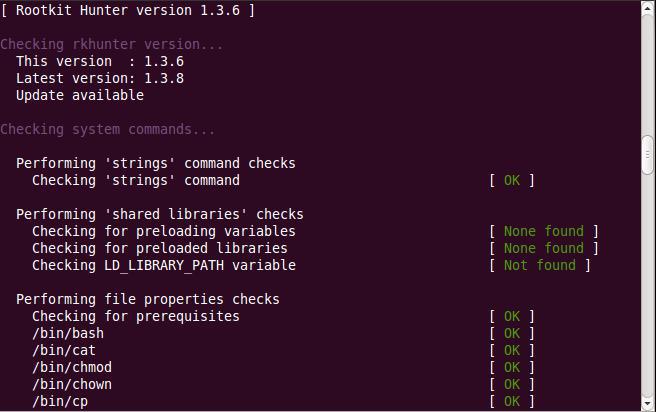 Abschließend geben wir Schritt für Schritt Anweisungen, die die wichtigsten Schritte beschreiben Versagen «ISDone.dll zu beseitigen – Fehler beim Entpacken„.
Abschließend geben wir Schritt für Schritt Anweisungen, die die wichtigsten Schritte beschreiben Versagen «ISDone.dll zu beseitigen – Fehler beim Entpacken„.
1. Deaktivieren Sie den Antivirenschutz.
2. Achten Sie auf die Erklärungen, die das Wort ERROR folgen.
3. Wiederheruntergeladenen Pakete oder aus einer anderen Quelle.
4. Aktualisieren Sie die Archivierungs auf die neueste Version verwendet.
5. Tragen Sie eine lizenzierte Version der Software.
6. Installieren Sie RAR.
7. 7-zip zu installieren.
8. Benennen Sie die lateinischen Buchstaben alle Ordner, die in dem Pfad der Anwendung sind.
9. Erhöhen Sie die Größe der Auslagerungsdatei.
10. Neuinstallation des Betriebssystems.
11. die Module Speicher ändern.
Wenn Sie die obigen Fehler auftreten, denken Sie daran, dass trotz der Tatsache, dass es Schaden in 99 Prozent der Fälle zur Archivierung bezieht er in Ordnung ist. In diesem Fall ist die Festlegung der Gründe für seinen ineffizienten Codefehler. Wenn die Beschreibung des Fehlers erscheint wie folgt: «fehlgeschlagen CRC-Prüfung», – es der tatsächlichen Schädigung des Archivs hinweisen. Wenn die Notiz auf den Fehler festgestellt: «Dekomprimierung fehlgeschlagen», liegt der Grund in dem verwendeten PC. Wie in dieser Situation zu sein – wir haben bereits oben diskutiert.
In Schritt 9 der Anleitung hat die Auslagerungsdatei erwähnt. Für die Arbeit mit ihm die Systemeigenschaften zu drehen. Öffnen Sie den Abschnitt „Erweitert“. Wir verwenden die Funktion „Einstellungen“. In dem neuen Fenster, gehen Sie zurück auf die Registerkarte „Erweitert“. Als nächstes wird in „Virtual Memory“ die Schaltfläche „Ändern“ -Funktion. Entfernen Sie das Häkchen , um automatisch die Menge zu bestimmen , die Auslagerungsdatei. Geben Sie die lokale Festplatte um es zu platzieren. Verwenden Sie ein beliebiges Volumen, mit Ausnahme des Systems, wo es viel Platz ist. Gibt die maximale Menge gleich der Menge an RAM, und klicken Sie auf „Fragen Sie.“ Speichern Sie die Einstellungen.